Topik Relatif
- [Router Nirkabel] Bagaimana cara mengatur Filter MAC Nirkabel pada Router ASUS (Daftar Penolakan WiFi)?
- [Router Nirkabel] Cara mengubah Nama dan Kata Sandi Nirkabel(WiFi) di Router ASUS?
- [Wireless] Bagaimana Cara Menonaktifkan Sinyal Wi-Fi?
- [Router Nirkabel] Bagaimana cara mengatur Jaringan Tamu di Router ASUS?
- [Guest Network Pro] Apa itu Guest Network Pro?
[Router Nirkabel] Bagaimana cara berbagi WiFi dengan keluarga dan teman?
Ketika Anda telah berhasil mengatur router nirkabel dan terhubung ke Internet, jika Anda ingin berbagi jaringan nirkabel (WiFi) dengan keluarga dan teman-teman Anda, Anda perlu memberikan nama WiFi dan kata sandi, sehingga keluarga dan teman-teman Anda dapat terhubung ke WiFi pada perangkat mereka.
Dengan aplikasi ASUS Router Share WiFi, Anda dapat dengan cepat dan mudah berbagi nama Wi-Fi dan kata sandi Anda dengan keluarga dan teman-teman dengan memindai kode QR di ponsel Anda, mengirim email, atau aplikasi pesan lainnya.
Persiapan
1. Silakan instal aplikasi ASUS router pada perangkat ponsel pintar Anda terlebih dahulu. Pastikan versi ASUS Router App Anda terbaru.
Untuk informasi bagaimana cara menginstal aplikasi ASUS router, silakan merujuk FAQ berikut
[Wireless Router] Bagaimana mengelola beberapa ASUS router dengan aplikasi ASUS router?
2. Silakan perbarui firmware router Anda ke versi terbaru. Untuk instruksi tentang cara memperbarui firmware, silakan merujuk FAQ berikut
[Router Nirkabel] Cara memperbarui firmware router Anda ke versi terbaru? (WebGUI)
3. Untuk mengubah nama dan kata sandi WiFi, silakan merujuk ke FAQ [Router Nirkabel] Cara mengubah Nama dan Kata Sandi Nirkabel(WiFi) di Router ASUS?
4. Beberapa fungsi nirkabel akan berbeda tergantung pada versi firmware.
Silakan ikuti langkah-langkah di bawah ini untuk mengonfigurasi router ASUS Anda.
1. Masukkan Aplikasi Router ASUS.

2. Ketuk [ Pengaturan ] > [ WiFi ] > [ Bagikan WiFi Anda ].

3. Ada dua metode berbagi di [ Bagikan WiFi Anda ], keduanya dapat dengan cepat dan mudah membagikan nama dan kata sandi WiFi Anda melalui QR code, email, atau aplikasi lain.
Antarmuka 1: Mendukung router dengan firmware yang lebih baru dari 3.0.0.6.102_35404 (termasuk)
[Bagikan Jaringan Utama]: Bagikan jaringan nirkabel router Anda WiFi.
Ketuk [Bagikan Jaringan Utama], layar menampilkan kode QR untuk memudahkan dan mempercepat berbagi kepada keluarga dan teman Anda.
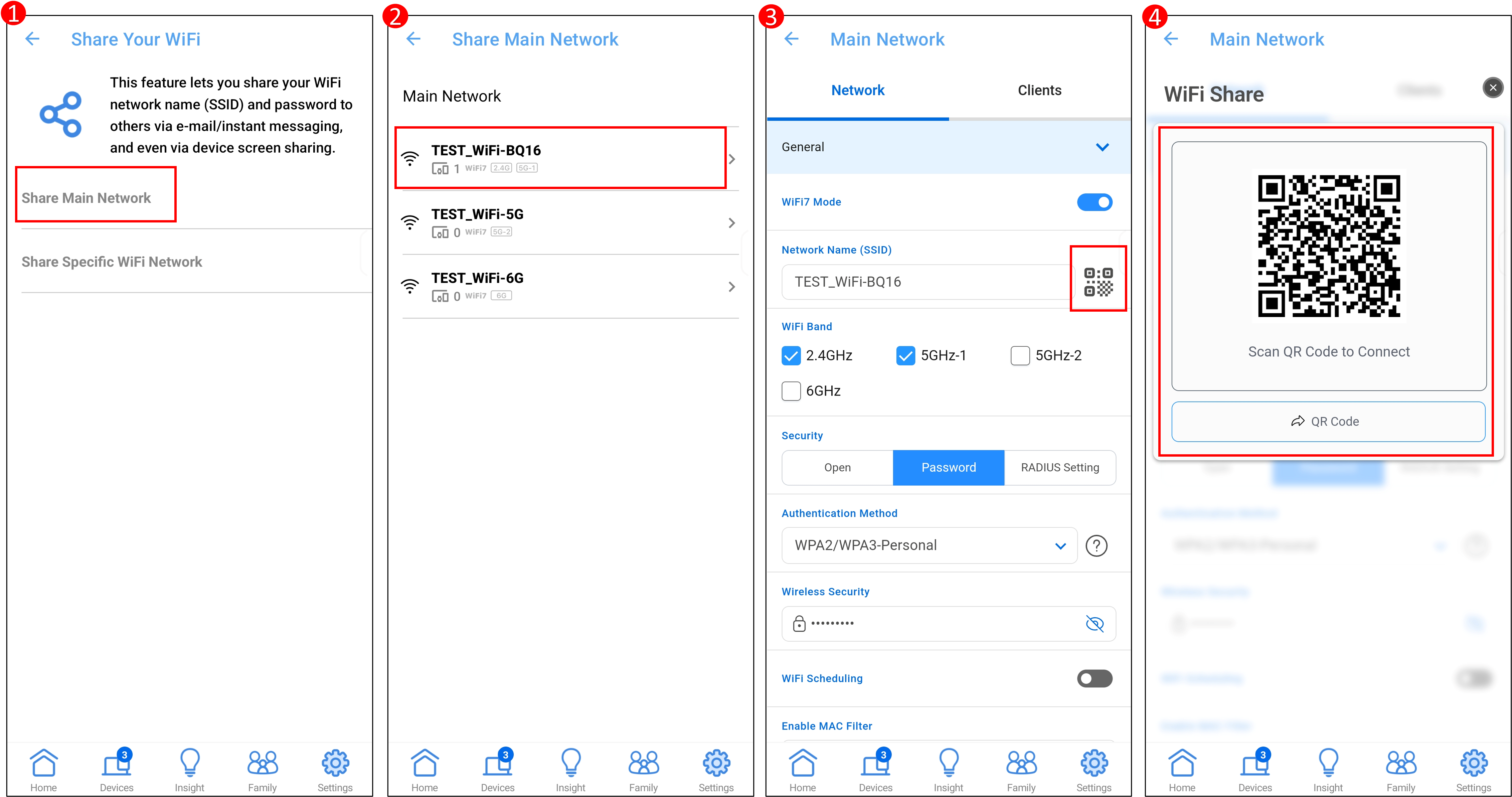
[Bagikan Jaringan Wi-Fi Tertentu]: Bagikan jaringan tamu Wi-Fi router Anda.
Ketuk [Bagikan Jaringan Wi-Fi Tertentu] > pilih nama WiFi > layar menampilkan kode QR untuk memudahkan dan mempercepat berbagi kepada keluarga dan teman Anda.
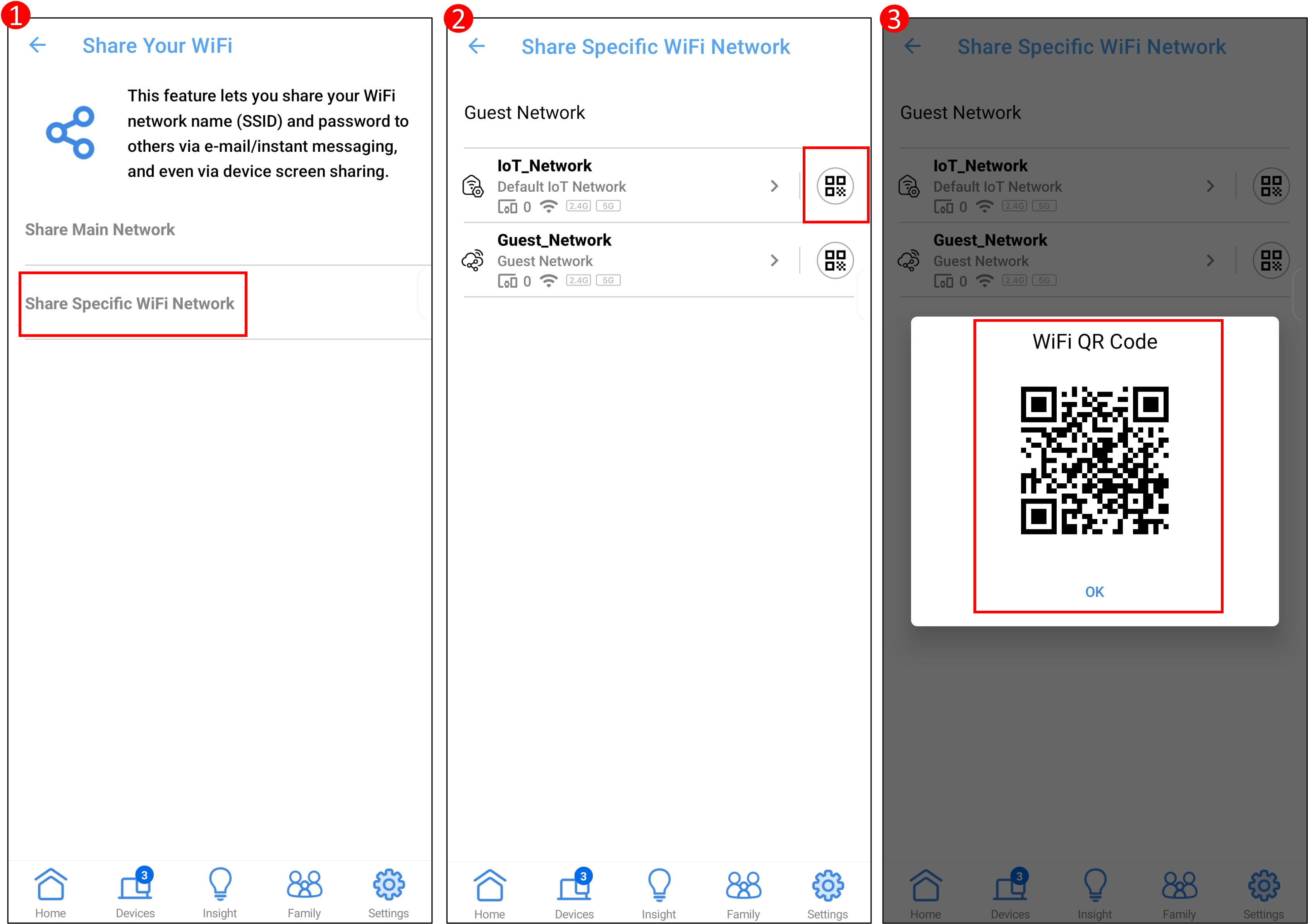
Antarmuka 2: Mendukung router dengan firmware lebih awal dari 3.0.0.6.102_35404
[Bagikan WiFi dengan keluarga Anda]: Bagikan jaringan nirkabel WiFi router Anda.
Ketuk [Bagikan WiFi dengan keluarga Anda], layar menampilkan nama WiFi, kata sandi, dan kode QR.

[Bagikan WiFi dengan teman Anda]: Bagikan jaringan tamu WiFi router Anda.
Ketuk [ Bagikan WiFi dengan teman-teman Anda ] > pilih band WiFi untuk dibagikan (pilihan tunggal) > atur [ Izinkan akses untuk ] dan ketuk [ OK ], layar akan menampilkan nama WiFi, kata sandi, dan kode QR.

Catatan: Router nirkabel ASUS memiliki fungsi yang berbeda tergantung pada modelnya. Silakan periksa spesifikasi produk ASUS untuk mengonfirmasi bahwa router Anda mendukung band.
Jika Anda perlu mengubah waktu koneksi, ketuk [ Izinkan akses untuk ] dan sesuaikan sesuai kebutuhan Anda.
Ketuk [ Izinkan akses untuk ] untuk menyesuaikan waktu.

Untuk cara menghubungkan ke jaringan nirkabel WiFi menggunakan perangkat Anda, silakan merujuk ke FAQ berikut
FAQ
1. Bagaimana cara mengubah nama dan kata sandi WiFi yang dibagikan?
Untuk cara mengubah nama dan kata sandi WiFi yang dibagikan, silakan merujuk ke FAQ [Wireless Router] Cara mengubah Nama Wireless(WiFi) dan Password di ASUS Router?
Namun setelah mengubahnya, Anda perlu membagikan nama dan kata sandi WiFi kepada keluarga dan teman Anda lagi.
2. Mengapa perangkat tidak bisa terhubung ke Internet setelah mendapatkan nama dan kata sandi WiFi?
Pastikan perangkat Anda (telepon/laptop) berada dalam jangkauan sinyal router nirkabel. Jika berada di luar jangkauan sinyal WiFi, perangkat tidak akan bisa terhubung ke Internet.
Silakan merujuk ke FAQ di bawah ini
3. Bagaimana cara mematikan WiFi dari [Bagikan WiFi dengan keluarga Anda]/[Bagikan Jaringan Utama]?
Ada dua cara untuk menghentikan WiFi yang dibagikan.
A. Disarankan untuk mengubah nama dan kata sandi WiFi, silakan merujuk ke FAQ [Router Nirkabel] Cara mengubah Nama dan Kata Sandi Wireless(Wi-Fi) di Router ASUS?
B. Nonaktifkan WiFi. Catatan: Setelah mematikan WiFi, nama WiFi tidak akan ditampilkan di perangkat nirkabel, dan tidak dapat terhubung ke Internet.
Silakan merujuk ke FAQ di bawah ini
[Router Nirkabel] Cara Mengaktifkan/Nonaktifkan/Menyembunyikan sinyal WiFi router ASUS saya
[Router Nirkabel] Cara mengonfigurasi Smart Connect di Router ASUS
4. Cara mematikan WiFi dari [Bagikan WiFi dengan teman Anda]?
Masuk ke aplikasi ASUS Router, ketuk [Pengaturan] > [WiFi] > [Pengaturan Nirkabel] > [Jaringan Tamu] > Nama WiFi > matikan [Jaringan Tamu] dan ketuk [OK] untuk menyimpan pengaturan.


5. Bagaimana cara mengubah nama dan kata sandi WiFi yang dibagikan dari [Bagikan WiFi dengan teman Anda]?
Masuk ke ASUS Router App, ketuk [Settings] > [WiFi] > [Wireless Settings] > [Guest Network] > Ketuk pada Nama Jaringan WiFi dan/atau Kata Sandi untuk mengubahnya. Dan ketuk [OK] untuk menyimpan pengaturan.
Catatan: Anda perlu membagikan nama WiFi dan kata sandi dengan keluarga dan teman Anda lagi.

6. Bagaimana cara mematikan WiFi dari [Bagikan Jaringan WiFi Tertentu]?
1. Masuk ke App dan ketuk [Settings] > [Network] > [Guest Network] > Ketuk pada nama WiFi dan matikan.
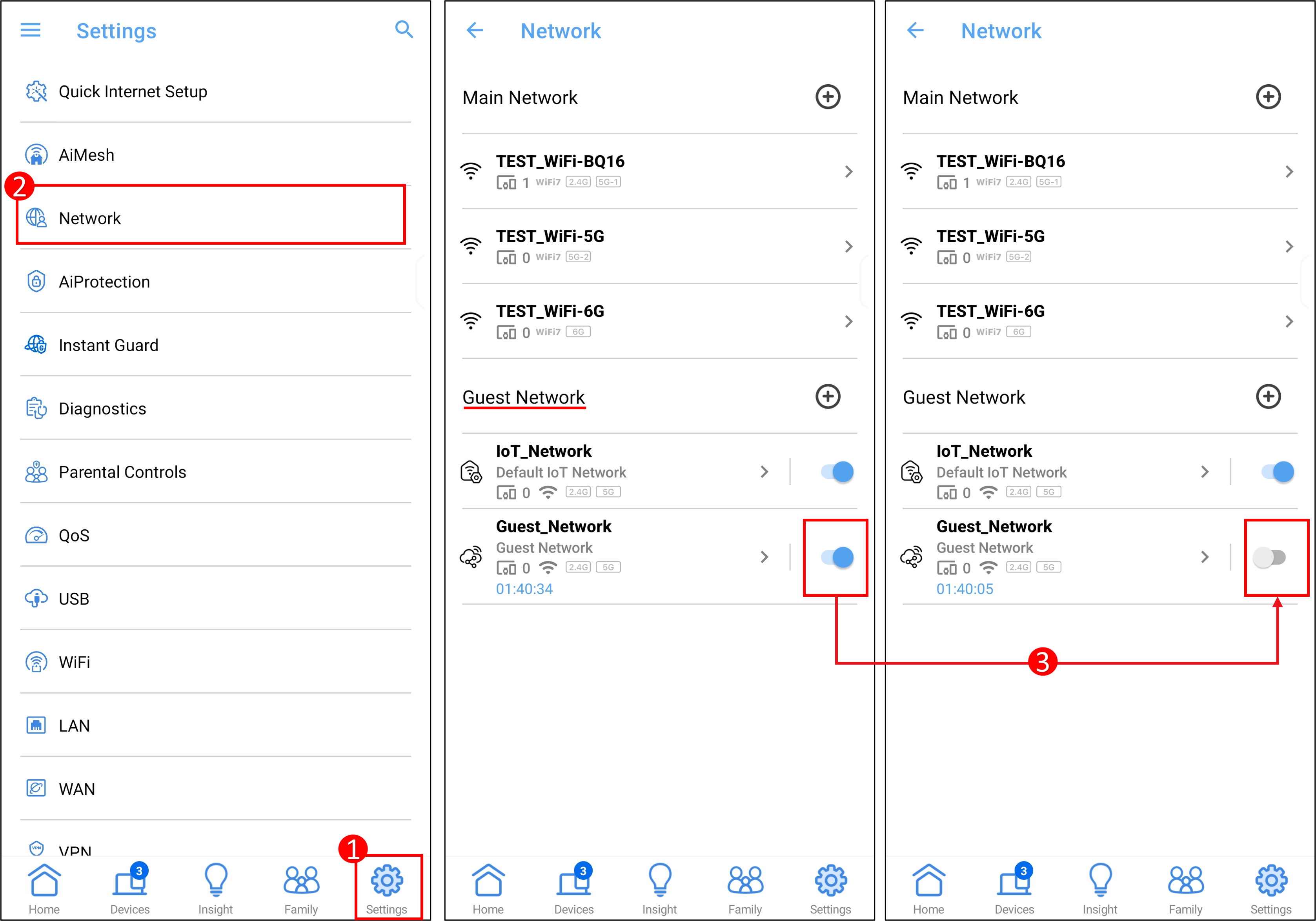
Bagaimana cara mendapatkan (Utilitas / Firmware)?
Anda dapat mengunduh driver, perangkat lunak, firmware, dan manual pengguna terbaru di ASUS Download Center.
Jika Anda membutuhkan informasi lebih lanjut tentang ASUS Download Center, silakan merujuk ke link ini
.